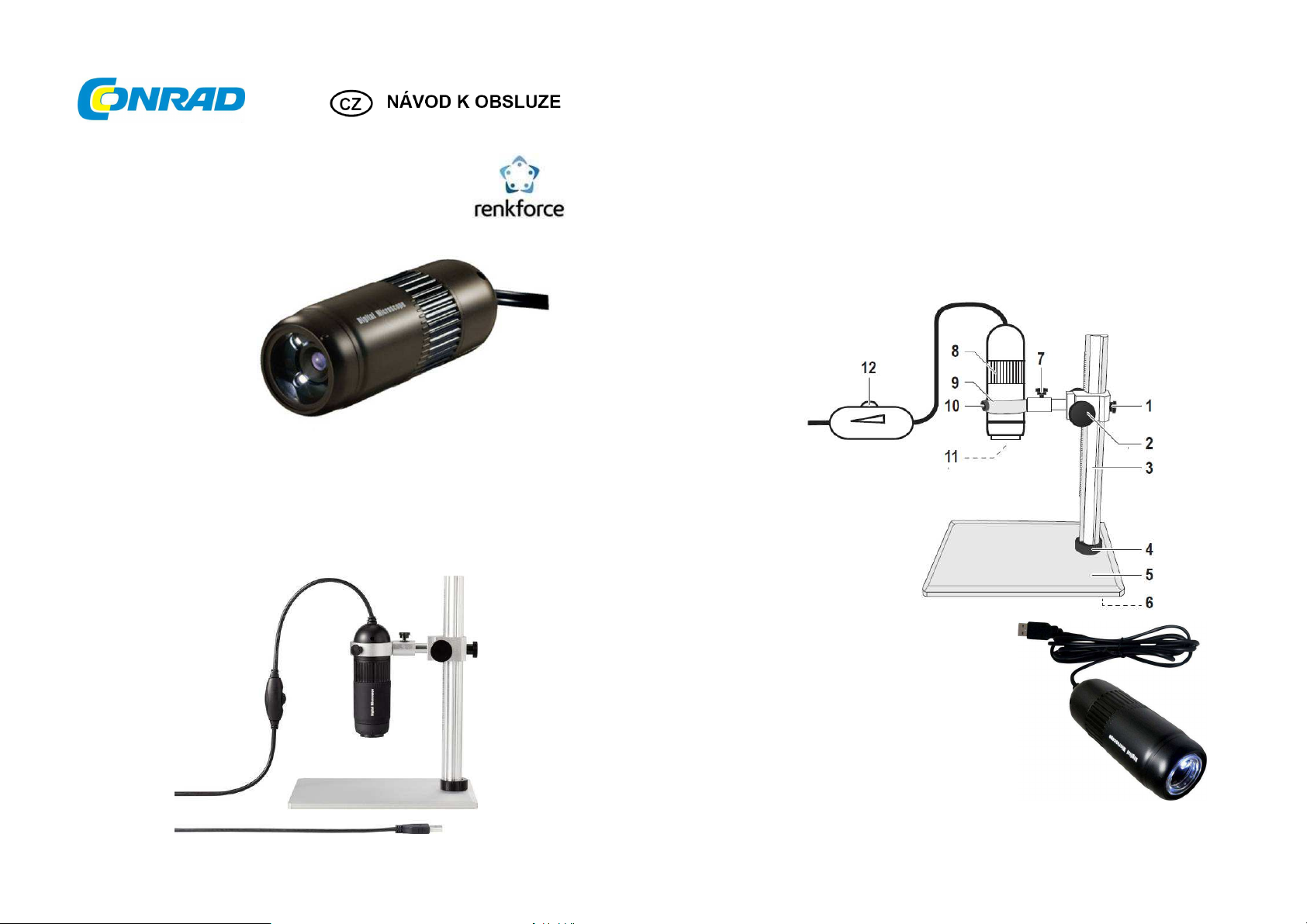
USB mikroskop DSCO-P04
Obj. č. 143 25 37
Vážený zákazníku,
děkujeme Vám za Vaši důvěru a za nákup digitálního mikroskopu s kamerou.
Tento návod k obsluze je nedílnou součástí tohoto výrobku. Obsahuje důležité pokyny k uvedení
výrobku do provozu a k jeho obsluze. Jestliže výrobek předáte jiným osobám, dbejte na to, abyste
jim odevzdali i tento návod k obsluze.
Ponechejte si tento návod, abyste si jej mohli znovu kdykoliv přečíst.
Účel použití
Tento výrobek je kamera určená pro přenos zaznamenaného obrazu prostřednictvím USB portu
do připojeného PC. Integrovaná čočka navíc umožňuje velmi výrazné zvětšení malých objektů.
Celé zařízení je napájené prostřednictvím USB portu počítače. Kamera je ovládána pomocí
dodávaného software.
Rozsah dodávky
Kamera s mikroskopem
Instalační CD se software
Stojan
Návod k obsluze
Popis a ovládací prvky
1 – Pojistná matice pro upevnění kamery v požadované poloze
2 – Otočná matice pro přesun mikroskopu ve vertikální ose
3 – Stojan s ozubem pro polohování mikroskopu
4 – Pojistná matice základny
5 – Základna stojanu
6 – Pěnové podstavné podložky (ve spodní části)
7 – Pojistný šroub
8 – Ostřící šroub kamery
9 – Upínací držák kamery
10 – Pojistný šroub držáku
11 – Čočka kamery (s LED osvětlením)
12 – Ovládání osvětlení
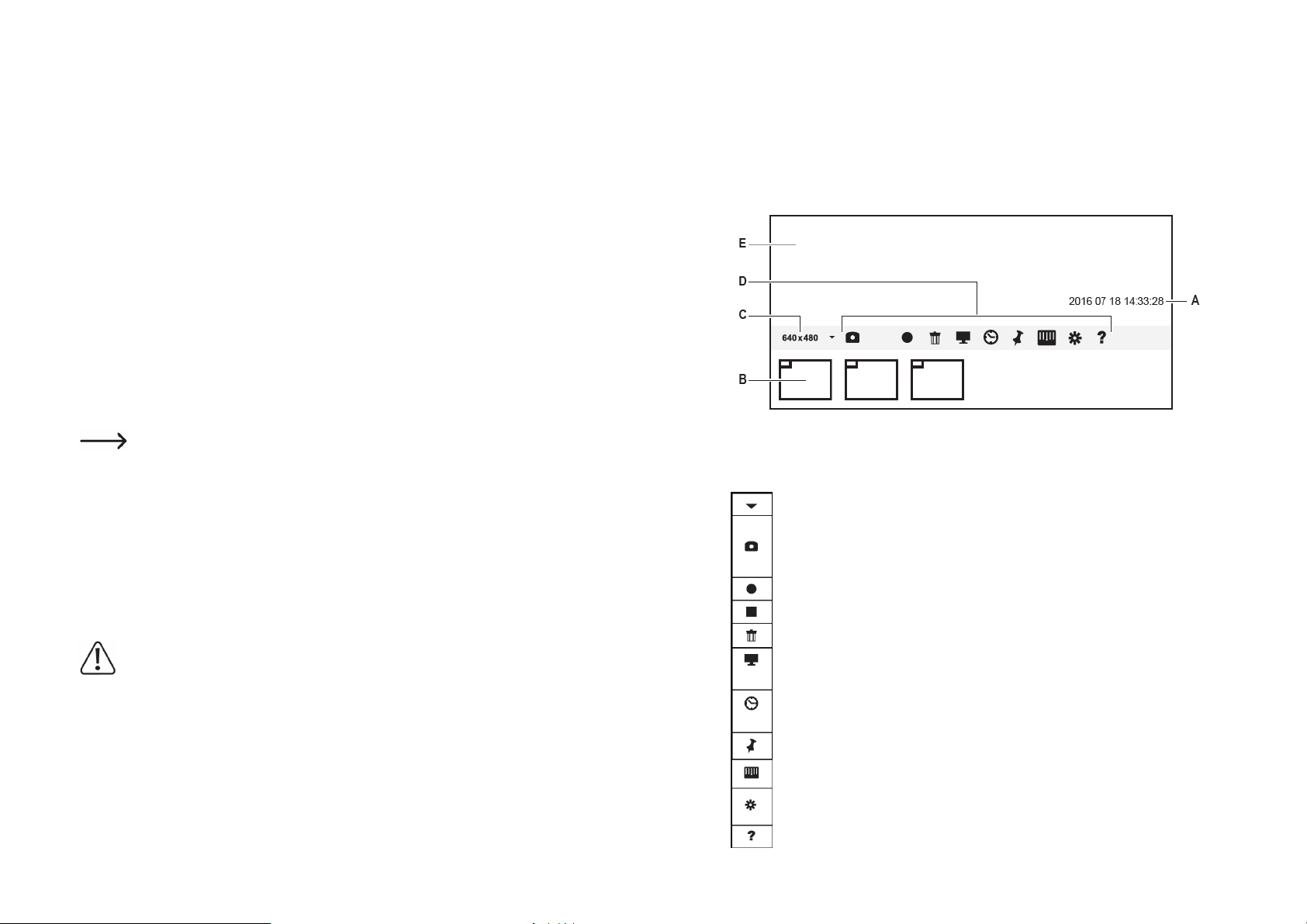
Uvedení do provozu
Montáž a obsluha stojanu
Uvolněte pojistnou matici (4) a přesuňte držák do horní konečné polohy. Do základny stojanu (5)
našroubujte stojan s ozubem (3). Otáčejte jím proto ve směru hodinových ručiček. Držák kamery (9)
na stojan umístěte do středové polohy nad základnu. Pojistnou maticí (4) řádně zajistěte stojan v jeho
základně. V případě, že se časem uvolní matice (4), kterou je stojan připevněn k základně, dotáhněte
ji opatrně ve směru hodinových ručiček.
Instalace kamery do stojanu
Jako první uvolněte šrouby (10) v držáku kamery a vložte kameru do držáku. Přívodní kabel přitom
musí směřovat vždy nahoru. Kameru do držáku vkládejte velmi oparně směrem ze shora.
Kameru pak v držáku připevněte v místě pod ostřícím šroubem (8). Sestavený stojan a instalace
kamery musí plně odpovídat ilustraci v části „Popis a ovládací prvky“. Kameru v držáku dostatečně
upevněte pomocí obou šroubů (10). Pro dotažení kamery v držáku v žádném případě nepoužívejte
extrémní úsilí. Kamera však musí být v držáku vždy dostatečně pevně instalována, aby nedošlo
k jejímu uvolnění.
Umístění stojanů s kamerou
Stojan s kamerou umístěte vždy na rovný a stabilní povrch. Ve spodní části základny stojanu jsou
opěrné nožičky (6) opatřené pěnou. Doporučujeme však přesto, před umístěním na pracovní plochu,
pod stojan umístit vhodnou ochrannou podložku. V opačném případě může dojít k nežádoucím
barevným změnám na povrchu pracovního stolu nebo drahého nábytku. Ujistěte se o dostatečně
bezpečném umístění stojanu s kamerou. Zabráníte tím jeho možnému pádu a stejně tak i pádu
a poškození pozorovaného objektu.
Instalace software
Operační systém počítače a stejně tak i tato aplikace musí být pravidelně aktualizovány.
Proto se může stát, že v tomto návodu již naleznete pokyny, které nebudou odpovídat
skutečnému stavu v důsledku další aktualizace a vylepšení aplikace. Přesto však tento
návod zahrnuje základní a obecné pokyny pro instalaci a používání této aplikace.
Zapněte počítač a vyčkejte do úplného načtení operačního systému. Připojte kameru do volného
USB portu počítače (USB port verze 2.0). Do CD mechaniky počítače vložte instalační CD.
Systém poté automaticky spustí instalaci software. V případě, že z nějakých důvodů nedojde
k automatickému spuštění instalace, vyhledejte na disku spouštěcí program „autorun.exe“ a spusťte
jej. Instalátor vás provede procesem instalace, která zahrnuje instalaci ovladačů a řídícího software
kamery. Jako první povolte instalaci ovladačů „Install Driver“ a postupujte podle dalších pokynů
instalátoru. Po úspěšném dokončení instalace ovladačů pokračujte instalací samotné aplikace
„Install VP-EYEx.x“ (kde x.x představuje aktuální verzi software). V případě výzvy pro zadání sérového
čísla opište toto číslo z obalu instalačního CD a potvrďte. Na závěr můžete instalátoru povolit umístění
ikony (zástupce) aplikace na pracovní plochu vašeho počítače.
Po instalaci software připojte kameru do vašeho počítače.
Přibližte kameru a její čočku co nejblíže k pozorovanému objektu.
Zabraňte mechanickému poškození optiky (čočky) kamery.
Nikdy se ani nedotýkejte čočky kamery. V opačném případě dojde k jejímu znečištění!
Z důvodů čištění kameru nikdy neponořujte do vody ani jiných kapalin.
Čočku kamery nikdy nečistěte prostřednictvím kapalin nebo různých roztoků.
Obsluha stojanu a kamery
Uvolněte pojistný šroub držáku kamery (7). Následně můžete naklánět kameru za různého úhlu
dopředu a dozadu. Uvolněním matice v základně stojanu (4) je možné otáčet kamerou okolo osy
vpravo nebo vlevo. Pakliže uvolníte pojistnou matici (1) můžete kameru spustit dolů nebo naopak
umístit do vyšší polohy. Upozornění! Před uvolněním této matice však přidržujte kameru, vzhledem
k tomu, že může dojít k jejímu uvolnění a následnému pádu. Otáčejte otočnou maticí (2) a zajistěte
tak požadovanou polohu (výšku) kamery na pozorovaným objektem. Pro získání přesné polohy
kamery nedotahujte příliš silně otočnou matici. Teprve poté co umístíte kameru do požadované
a přesné polohy, dotáhněte matici tak, aby nedošlo k uvolnění kamery ve stojanu.
Osvětlení
Ovládání osvětlení (12) se nachází v přívodním USB kabelu kamery.
Pomocí otočného ovladače můžete regulovat intenzitu samotného osvětlení.
Zaostření obrazu
Pro zaostření obrazu použijte otočný šroub (8) na kameře. Otáčejte jím však vždy velmi opatrně
a pomalu. V případě pozorování reflexivních objektů může dojít k přeexponování nebo odrazu obrazu.
Aplikaci spusťte dvojitým kliknutím na příslušnou ikonu na ploše počítače.
Zvětšený obraz pozorovaného objektu se následně objeví na monitoru počítače
prostřednictvím rozhraní aplikace.
A – Datum a čas pořízení snímku („Time stamp“ = časové razítko ve snímku)
B – Náhled pořízených snímků / Přehrávání video záznamu
C – Nastavené rozlišení
D – Ovládací nástroje
E – Obraz kamery
Použité rozlišení (max. rozlišení je 640 x 480).
Pořízené snímky a video záznamy.
Seznam snímků (B) se zobrazuje pod ovládacími nástroji.
Úložiště pro vaše data můžete konfigurovat v nabídce „Settings“.
Spuštění video záznamu.
Ukončení video záznamu.
Smazání vybraných snímků nebo video záznamů.
Aktivace zobrazení na celou obrazovku „Full screen“.
Návrat k běžnému zobrazení dosáhnete po stisku klávesy „ESC“.
Zobrazení času a data v obraze kamery („Time stamp“).
Opětovným výběrem dojde k deaktivaci zobrazení času a data.
Pozastavení „Freeze“ a opětovná aktivace „Live“ záběru kamery.
Zobrazení / Skrytí měřítka uvnitř obrazu. Vzdálenost může měřit pomocí 2 bodů.
Myší vyberte nejprve první bod a poté stiskněte tlačítko „Shift“ a označte druhý bod
v obraze. Systém následně zobrazí skutečnou vzdálenost mezi těmito dvěma body.
Nastavení „Settings“: Formát snímků a videa, nastavení cesty pro ukládání dat.
Nápověda.

Bezpečnostní předpisy, údržba a čištění
Z bezpečnostních důvodů a z důvodů registrace (CE) neprovádějte žádné zásahy do USB
mikroskopu. Případné opravy svěřte odbornému servisu. Nevystavujte tento výrobek přílišné vlhkosti,
nenamáčejte jej do vody, nevystavujte jej vibracím, otřesům a přímému slunečnímu záření.
Tento výrobek a jeho příslušenství nejsou žádné dětské hračky a nepatří do rukou malých dětí!
Nenechávejte volně ležet obalový materiál. Fólie z umělých hmot představují veliké nebezpečí
pro děti, neboť by je mohly spolknout.
Pokud si nebudete vědět rady, jak tento výrobek používat a v návodu
nenajdete potřebné informace, spojte se s naší technickou poradnou
nebo požádejte o radu kvalifikovaného odborníka.
Před každým čištěním odpojte kameru od zdroje napájení. Odpojte proto USB kabel kamery od PC.
Pravidelně zbavujte čočku kamery prachu a nečistot. Použijte však proto pouze speciální čisticí
prostředky (hadřík) například jemný štěteček. Při čištění optiky mikroskopu nikdy nevyvíjejte
extrémní úsilí. V opačném případě může dojít k nevratnému zničení (poškrábání) čočky kamery.
K čištění pouzdra používejte pouze měkký, mírně vodou navlhčený hadřík. Nepoužívejte žádné
prostředky na drhnutí nebo chemická rozpouštědla (ředidla barev a laků), neboť by tyto prostředky
mohly poškodit povrch a pouzdro mikroskopu.
Recyklace
Elektronické a elektrické produkty nesmějí být vhazovány do domovních odpadů.
Likviduje odpad na konci doby životnosti výrobku přiměřeně podle platných
zákonných ustanovení.
Šetřete životní prostředí! Přispějte k jeho ochraně!
Technické údaje
Napájení 5 V DC, 500 mA prostřednictvím USB portu PC (verze 2.0)
Senzor kamery CMOS, 1600 x 1200 pixelů (2 MP)
Přisvícení obrazu 4 x LED
Zvětšení 110x, 800x při 20“ (51 cm) monitoru
1600x při 40“ (102 cm) monitoru
Ohnisková vzdálenost 0 – 10 mm
Rozlišení obrazu 4000 x 3000/ 3200 x 2400/ 1600 x 1200/ 1280 x 960/ 1280
x 800/ 1024 x 768/ 1024 x 600/ 640 x 480 pixelů
Formát pro ukládání snímků BMP, JPG
Snímkovací frekvence 30 FPS
Video formát AVI, WMV
Podporované operační systémy Windows® XP, Vista (32/64 bit), 7 (32/64 bit),
8 (32/64 bit), 8.1 (32/64 bit), 10 (32/64 bit)
Podmínky provozu provozní teplota 0 až +40 °C, 10 – 85% relativní vlhkost (RH)
teplota pro uskladnění -5 až +50 °C, až 85% RH
Rozměry kamera 34 x 100 mm (Ø x D)
stojan 166 x 130 x 204 mm (D x Š x V)
Hmotnost kamera cca 100 g
stojan cca 550 g
Překlad tohoto návodu zajistila společnost Conrad Electronic Česká republika, s. r. o.
Všechna práva vyhrazena. Jakékoliv druhy kopií tohoto návodu, jako např. fotokopie, jsou předmětem souhlasu společnosti
Conrad Electronic Česká republika, s. r. o. Návod k použití odpovídá technickému stavu při tisku! Změny vyhrazeny!
© Copyright Conrad Electronic Česká republika, s. r. o. REI/05/2017
